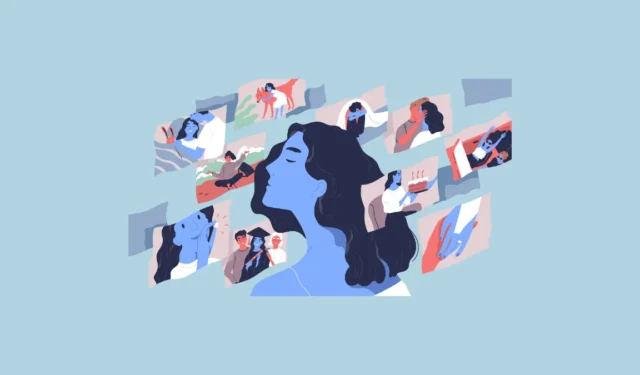
Google Fotos har en mulighed kaldet ‘fremhæv video’, der forenkler processen med at lave kortfilm ud fra dine billeder. Denne nye funktionalitet er beslægtet med det tidligere Movie Creation Tool, der tilbyder en velkendt brugeroplevelse. Hukommelsesfilm kan udvikles ved hjælp af Google Fotos-applikationen, uanset om det er på mobile enheder eller via nettet. Med denne fremhævede videofunktion har brugerne mulighed for at inkorporere musik og redigere deres færdige videoer. Her er en guide til, hvordan du begynder at bruge det på din enhed med det samme.
- Start Google Fotos-appen på din smartphone, og klik på ‘+’-ikonet øverst.
- Vælg ‘Fremhæv video’ fra menuen.
- Der vises en prompt vedrørende “Højd video”-funktionen. Klik på ‘Næste’, og vælg derefter ‘Kom godt i gang’.
- Du kan nu indtaste navne på enkeltpersoner, lokationer, begivenheder osv., der er relevante for de billeder i dine album, som du ønsker at vise i filmen. Mens du skriver, vil appen give flere forslag; tryk på disse for at tilføje dem. Du har også mulighed for manuelt at vælge de billeder, du vil bruge.
- Når du har tilføjet alle nødvendige detaljer, skal du trykke på ‘Preview’-knappen i øverste højre hjørne.
- Om få øjeblikke vil appen generere og vise din film. Du kan se den ved at trykke på afspilningsknappen.
- Før du færdiggør videoen, har du mulighed for at redigere den ved hjælp af de tilgængelige værktøjer under videoen. For at ændre billedformatet skal du klikke på rektanglet med fire prikker.
- Vælg derefter dit foretrukne forhold blandt de tilgængelige muligheder på din skærm.
- For at inkludere musik skal du trykke på nodeikonet på grænsefladen.
- Du kan tilføje personligt valgt musik, vælge et temanummer eller fjerne enhver baggrundsmusik ved at klikke på den tilsvarende mulighed.
- Hvis du vælger ‘Min musik’, kan du søge efter sange, der er gemt på din enhed. Alternativt præsenterer indstillingen ‘Temamusik’ en liste over temaer, der tilbydes af Google. Når du har foretaget dit valg, skal du klikke på knappen ‘Gem’ for at inkorporere den i din film.
- Hvis du ønsker at tilføje flere billeder, skal du blot klikke på knappen ‘+’.
- Billederne i din video vil blive vist under den. Du kan fjerne ethvert billede ved at trykke på det, hvilket åbner en sektion til håndtering af redigeringer eller fjernelser.
- Tryk derefter på knappen ‘Fjern’, når du er klar. Du kan også klikke på knappen ‘Skift bevægelse’ for at justere animationen for det pågældende afsnit.
- Som standard vil animationseffekten ‘Pan og zoom’ være aktiveret, selvom du kan vælge ‘Ingen bevægelse’ for at deaktivere animationer helt.
- Når du har gennemført alle redigeringer, skal du trykke på knappen ‘Gem’ for at gemme din video.
Vigtig information
- For nylig indeholdt Google Fotos et robust filmskabelsesværktøj, der gjorde det muligt for brugere at lave kortfilm fra deres album. Selvom det også kunne håndtere WebM-filer, er dette værktøj blevet erstattet af den nyere ‘Highlight video’-funktion.
- Hvis du bruger Google Fotos-webversionen og vil have adgang til funktionen ‘Højd video’, skal du finde den under sektionen ‘Hjælpeprogrammer’ i venstre sidebjælke. Direkte filmoprettelse fra album er dog ikke længere tilgængelig på nogen platform.
- Når du har oprettet din film, vil den være placeret i afsnittet ‘Videoer’ i Google Fotos-applikationen. Du kan slette det fra denne sektion, når det er downloadet til din enhed.
- For at lave film, der bruger WebM-filer, skal du bruge webversionen af Google Fotos.




Skriv et svar